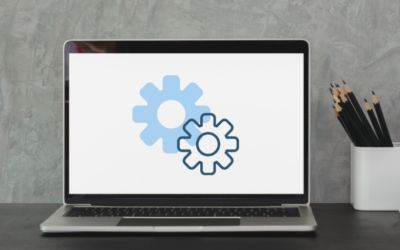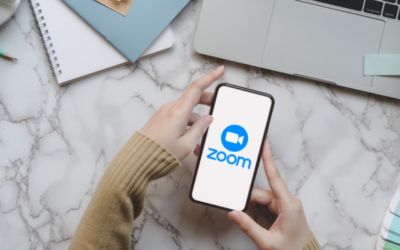Jak usunąć darmowe konto Zoom?
Jeśli jesteś podstawowym (bezpłatnym) użytkownikiem Zoom, możesz usunąć swoje konto w dowolnym momencie. Spowoduje to trwałe usunięcie Twojego konta Zoom.
Uwaga: Płatni użytkownicy Zoom (licencjonowani) muszą anulować subskrypcję, aby móc usunąć swoje konto.
Wymagania
- Podstawowe (darmowe) konto Zoom
Instrukcja usunięcia konta
- Zaloguj się do portalu internetowego Zoom.
- W menu nawigacyjnym kliknij opcję Zarządzanie kontami, a następnie Profil konta.
- Kliknij Zlikwiduj moje konto.
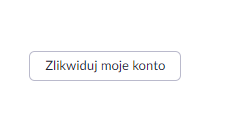
- Wpisz hasło, a następnie kliknij Kontynuuj, aby potwierdzić, że chcesz zlikwidować swoje konto Zoom. Spowoduje to trwałe usunięcie konta Zoom.
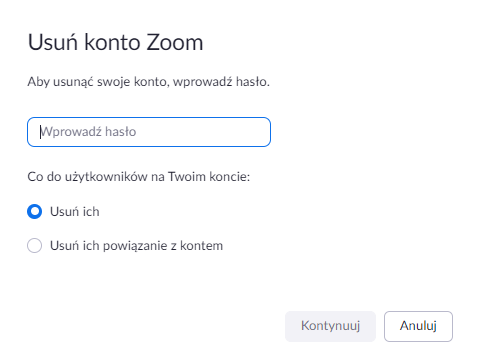
- Zostaniesz przekierowany na stronę główną Zoom. Zostanie wyświetlony komunikat, że likwidacja konta przebiegła pomyślnie.
Zobacz także
Zoom – wymagania techniczne
Chcesz dowiedzieć się, jakie wymagania techniczne ma Zoom? Jeśli posiadasz komputer stacjonarny, laptopa lub urządzenie mobilne (z systemem Android lub iOS), prawdopodobnie jesteś już przygotowany do pełnego wykorzystania funkcji Zoom. …
Jak wygenerować listę obecności w Zoom
W poniższym artykule dowiesz się, jak wygenerować listę obecności ze spotkania realizowanego z pomocą aplikacji Zoom. Dzięki stworzeniu listy obecności, możesz sprawdzić, kto i kiedy był na Twojej wideokonferencji w aplikacji…
Zapisywanie czatu na Zoom
Zapisywanie czatu ze spotkania – instrukcja krok po kroku. Chcesz zapisać treść czatu ze spotkania wideokonferencyjnego z aplikacji Zoom? Jeżeli tak, dowiedz się więcej dzięki zamieszczonej poniżej instrukcji. Zapisywanie czatu podczas…